Utilizar um perfil personalizado do Microsoft Intune para criar um perfil VPN por aplicação para dispositivos Android
Pode criar um perfil VPN por aplicação para Android 6.0 e dispositivos posteriores que são geridos pela Intune. Em primeiro lugar, crie um perfil VPN que utilize o tipo de ligação Pulse Secure ou Citrix. Em seguida, crie uma política de configuração personalizada que associe o perfil de VPN a aplicações específicas.
Esta funcionalidade aplica-se a:
- Android device administrator (Administrador de dispositivos Android)
Para utilizar VPN por aplicação em dispositivos Android Enterprise, utilize uma política de configuração de aplicações. As políticas de configuração de aplicativos suportam mais aplicações de clientes VPN. Nos dispositivos Android Enterprise, pode utilizar os passos deste artigo. Mas não é recomendado, e está limitado apenas a ligações Pulse Secure e Citrix VPN.
Depois de atribuir a política ao seu dispositivo Android ou grupos de utilizadores, os utilizadores devem iniciar o cliente de VPN do Pulse Secure ou Citrix. Em seguida, o cliente VPN permite apenas o tráfego a partir das aplicações especificadas para usar a ligação VPN aberta.
Nota
Apenas os tipos de ligação Pulse Secure e Citrix são suportados para administrador de dispositivos Android. Nos dispositivos Android Enterprise, utilize uma política de configuração de aplicações.
Passo 1: criar um perfil de VPN
Inicie sessão no centro de administração do Microsoft Endpoint Manager.
Selecione perfis > de configuração de dispositivos > Criar perfil.
Introduza as seguintes propriedades:
- Plataforma: Selecione administrador de dispositivo Android.
- Perfil: Selecione VPN.
Selecione Criar.
No Básico, insira as seguintes propriedades:
- Nome: Introduza um nome descritivo para o perfil. Atribua nomes aos perfis de forma que possa identificá-los facilmente mais tarde. Por exemplo, um bom nome de perfil é perfil VPN android DA por aplicação para toda a empresa.
- Descrição: Introduza uma descrição para o perfil. Esta definição é opcional, mas recomendada.
Selecione Seguinte.
Nas definições de configuração, configure as definições desejada no perfil:
Tome nota do valor do Nome de Ligação que introduz ao criar o perfil VPN. Este nome é necessário no próximo passo. Neste exemplo, o nome de ligação é MyAppVpnProfile.
Selecione Next, e continue a criar o seu perfil. Para obter mais informações, consulte Criar um perfil VPN.
Passo 2: criar uma política de configuração personalizada
Inicie sessão no centro de administração do Microsoft Endpoint Manager.
Selecione perfis > de configuração de dispositivos > Criar perfil.
Introduza as seguintes propriedades:
- Plataforma: Selecione administrador de dispositivo Android.
- Perfil: Selecione Custom.
Selecione Criar.
No Básico, insira as seguintes propriedades:
- Nome: Introduza um nome descritivo para o perfil personalizado. Atribua nomes aos perfis de forma que possa identificá-los facilmente mais tarde. Por exemplo, um bom nome de perfil é o perfil VPN Android OMA-URI personalizado para toda a empresa.
- Descrição: Introduza uma descrição para o perfil. Esta definição é opcional, mas recomendada.
Selecione Seguinte.
Nas definições de configuração > OMA-URI Definições, selecione Adicionar. Introduza os seguintes valores OMA-URI:
- Nome: Introduza um nome para a sua definição.
- Descrição: Introduza uma descrição para o perfil. Esta definição é opcional, mas recomendada.
- OMA-URI: Insira,
./Vendor/MSFT/VPN/Profile/*Name*/PackageListonde o nome é o nome de ligação que notou no Passo 1. Neste exemplo, a corda é./Vendor/MSFT/VPN/Profile/MyAppVpnProfile/PackageList. - Tipo de dados: Enter String.
- Valor: Introduza uma lista de pacotes separados por pontos de costura para associar ao perfil. Por exemplo, se quiser Excel e o navegador Google Chrome para utilizar a ligação VPN, insira
com.microsoft.office.excel;com.android.chrome.
As suas definições são semelhantes às seguintes definições:
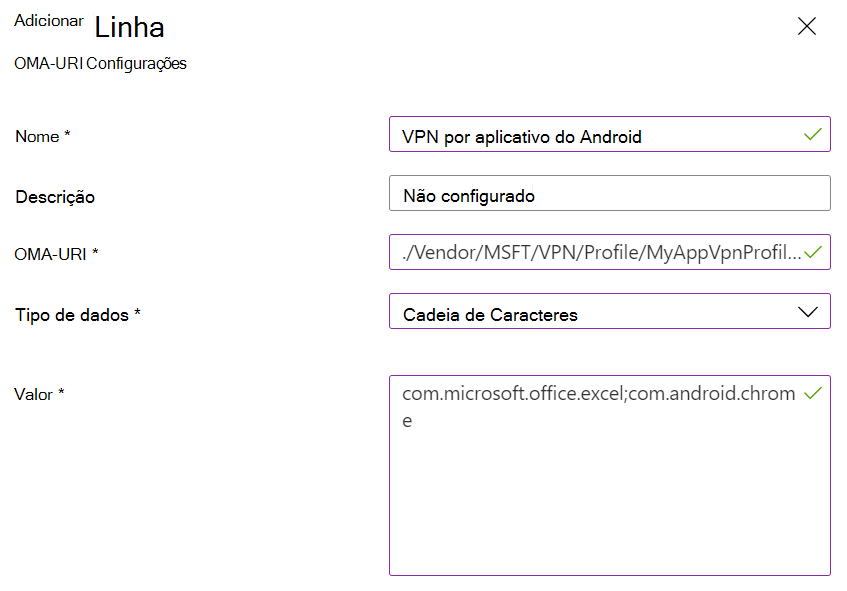
Selecione Next, e continue a criar o seu perfil. Para obter mais informações, consulte Criar um perfil VPN.
Desaprova a sua lista de aplicações bloqueada e permitida (opcional)
Utilize o valor BLACKLIST para introduzir uma lista de aplicações que não podem utilizar a ligação VPN. Todas as outras aplicações são ligadas através da VPN. Ou, use o valor WHITELIST para introduzir uma lista de aplicações que podem usar a ligação VPN. As aplicações que não estão na lista não se ligam através da VPN.
- No painel Definições OMA-URI personalizadas, selecione Adicionar.
- Introduza um nome para a definição.
- Em OMA-URI, insira,
./Vendor/MSFT/VPN/Profile/*Name*/Modeonde o nome é o nome de perfil VPN que notou no Passo 1. No nosso exemplo, a corda./Vendor/MSFT/VPN/Profile/MyAppVpnProfile/Modeé. - No tipo de dados, introduza a corda.
- Em Valor, introduza BLACKLIST ou WHITELIST.
Passo 3: atribuir ambas as políticas
Atribua ambos os perfis do dispositivo aos utilizadores ou dispositivos necessários.
Passos seguintes
- Para obter uma lista de todas as definições VPN do administrador de dispositivos Android, consulte as definições do dispositivo Android para configurar a VPN.
- Para saber mais sobre as definições de VPN e Intune, consulte configurar as definições VPN em Microsoft Intune.